时间:2023-10-20 15:15:27 作者:娜娜 来源:系统之家 1. 扫描二维码随时看资讯 2. 请使用手机浏览器访问: https://m.xitongzhijia.net/xtjc/20180117/117932.html 手机查看 评论 反馈
Edge浏览器是我们较为常用到的浏览器,在使用过程中,有用户遇到了页面无法正常显示的情况,同时提示“发生临时DNS 错误,请尝试刷新页面。那么这一问题该如何处理呢?别着急,下面小编带来了解决的图文步骤,我们来看看吧。
解决方法如下:
1. 在桌面上的网络图标上单击右键,选择“属性”;
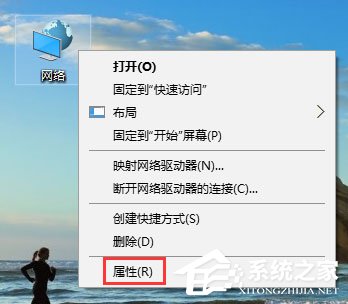
2. 点击【更改适配器设置】;
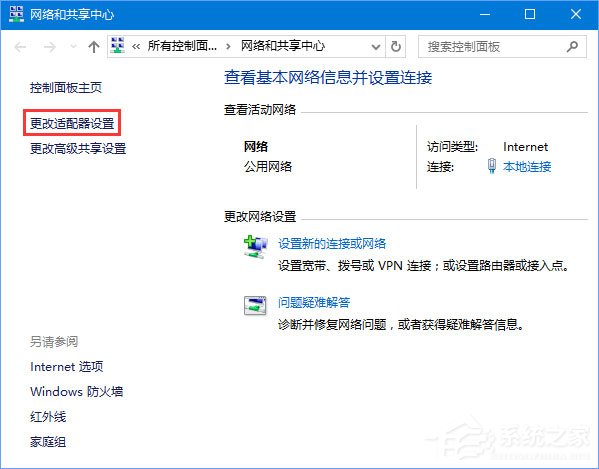
3. 在当前使用的网络上单击右键,选择 属性 ;
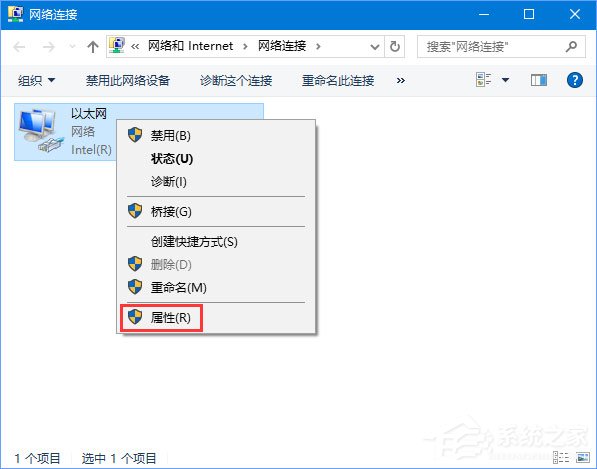
4. 双击 internet 协议版本4(TCP/IPV4);

5. 在“首选DNS服务器”编辑框中输入网络中心指定的DNS服务器地址(正确输入ISP提供的DNS服务器的IP地址)
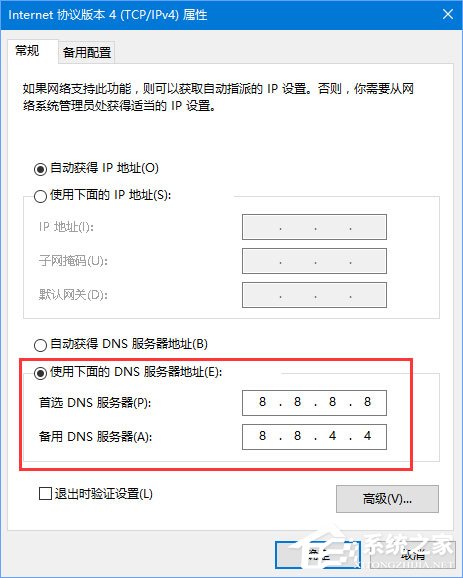
6. 如果不知道该如何输入去别人机器查下方便,在他们开始里,‘运行’输入cmd,然后打ipconfig -all 回车 下面就能找到DNS地址。
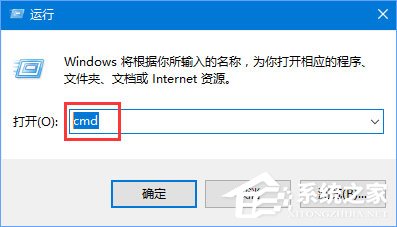
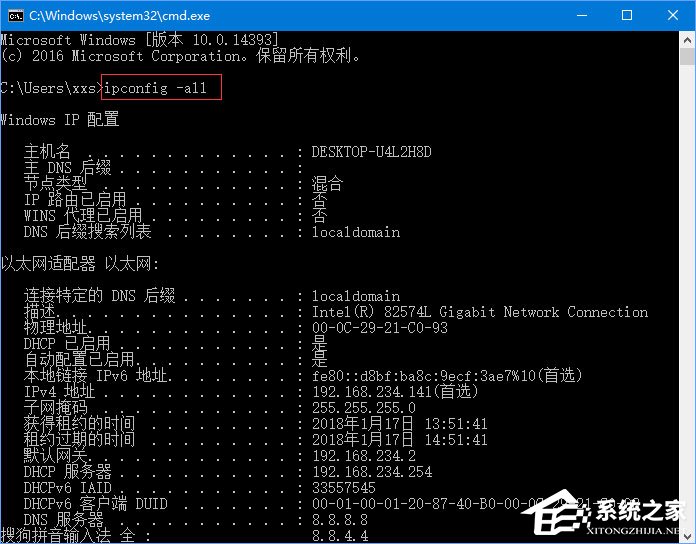
7. 接着打开命令提示符(管理员身份),在命令行里输入ipconfig/flushdns然后回车,会显示已刷新DNS缓存,完成操作后重启计算机微软应用即可正常访问网络!
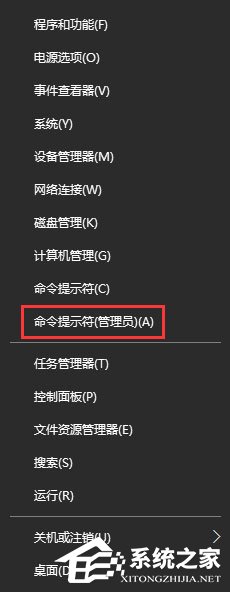
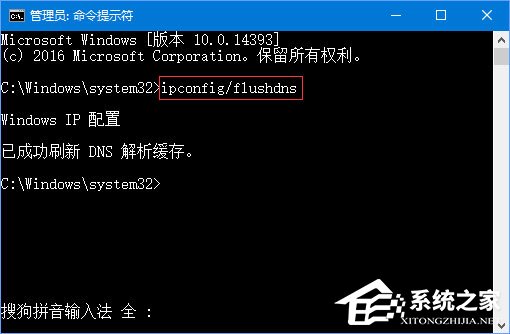
以上就是系统之家小编为你带来的关于“Win10 edge无法打开网页提示“发生临时DNS错误”怎么办?”的全部内容了,希望可以解决你的问题,感谢您的阅读,更多精彩内容请关注系统之家官网。
发表评论
共0条
评论就这些咯,让大家也知道你的独特见解
立即评论以上留言仅代表用户个人观点,不代表系统之家立场